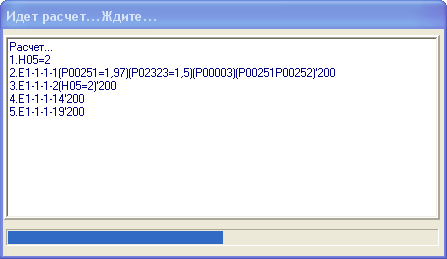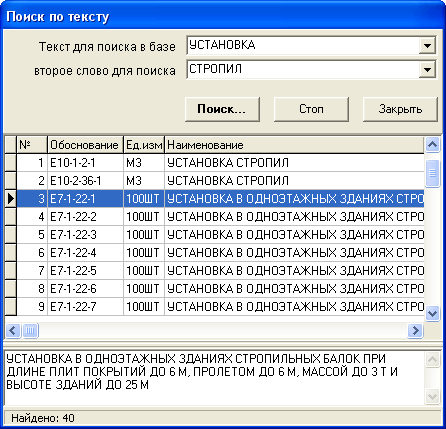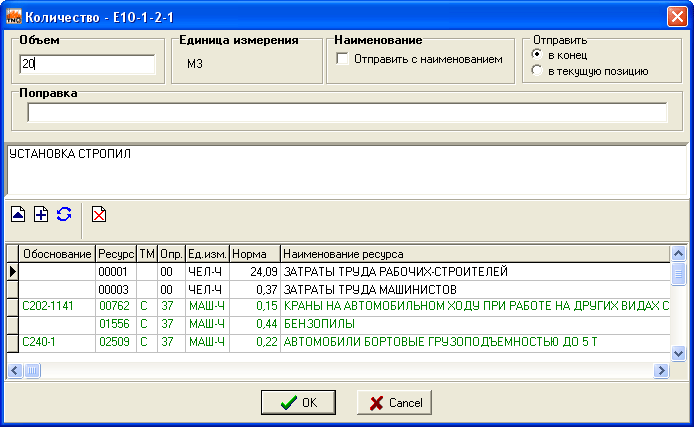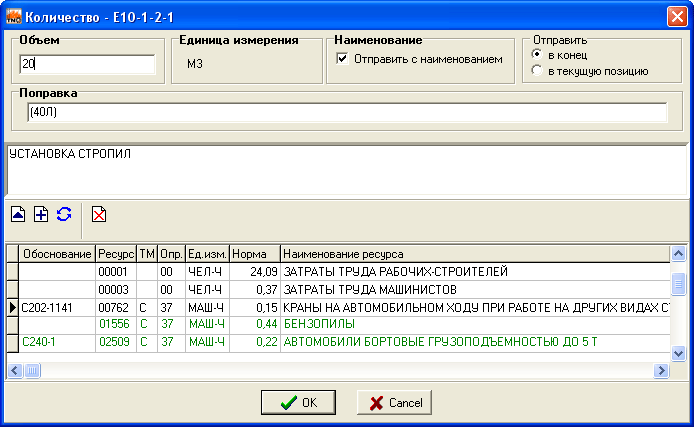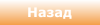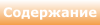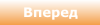Панель инструментов
Панель инструментов 
На "Главной панеле инструментов" (рис. 10) расположены основные кнопки необходимые для работы. Одна из них  "Расчет", начинает считать смету (рис. 10.1).
"Расчет", начинает считать смету (рис. 10.1).
После кнопки "расчта" расположены три кнопки поиска, которые используються для поиска по нормативной базе.  Первый бинокль - это "Поиск по обоснованию" (рис. 10.2), второй - "Поиск по образцу" (рис. 10.2а), третий - "Поиск по всему разделу" (рис. 10.2б) только расширенный вариант поиска. Расширенный вариант поиска дает возможность найти работу или материал по образцу текста или по двум образцам текста, что увеличивает поисковую способность. Напишите два коренных слова для поиска из наименования расценки (рис. 10.1б), а затем нажмите на кнопку "Поиск". Программа автоматически найдет все расценки текущего раздела нормативной базы, где есть совпадения текста.
Первый бинокль - это "Поиск по обоснованию" (рис. 10.2), второй - "Поиск по образцу" (рис. 10.2а), третий - "Поиск по всему разделу" (рис. 10.2б) только расширенный вариант поиска. Расширенный вариант поиска дает возможность найти работу или материал по образцу текста или по двум образцам текста, что увеличивает поисковую способность. Напишите два коренных слова для поиска из наименования расценки (рис. 10.1б), а затем нажмите на кнопку "Поиск". Программа автоматически найдет все расценки текущего раздела нормативной базы, где есть совпадения текста.
Кнопка  "Запись в редактор" или клавиша F5 записывает выбранную расценку из нормативной базы в редактор (рис. 10.2). После нажатия кнопки на "Главной панели инструментов" или при помощи клавиши F5 на Вашем экране появиться окно "Количество". В ячейке "Объем" напишите объем работ для текущей расценки. Можно отправить расценку в редактор с наименованием, для этого необходимо поставить галочку "Отправить с наименованием". Если хотите вставить поправку в расценку, то в этом же окне вставьте ее в ячейку "Поправка" (рис. 10.2а).
"Запись в редактор" или клавиша F5 записывает выбранную расценку из нормативной базы в редактор (рис. 10.2). После нажатия кнопки на "Главной панели инструментов" или при помощи клавиши F5 на Вашем экране появиться окно "Количество". В ячейке "Объем" напишите объем работ для текущей расценки. Можно отправить расценку в редактор с наименованием, для этого необходимо поставить галочку "Отправить с наименованием". Если хотите вставить поправку в расценку, то в этом же окне вставьте ее в ячейку "Поправка" (рис. 10.2а).
Разница между двумя отправленными из нормативной базы расценками:
Е10-1-2-1'20*
Е10-1-2-1(40Л)'20''УСТАНОВКА СТРОПИЛ*
Кнопки  "Исходные данные" и
"Исходные данные" и  "Параметры расчета" работают также как команды из главного меню "Расчет".
"Параметры расчета" работают также как команды из главного меню "Расчет".